电脑选择关闭显示器的时间 win10如何设置显示器自动关闭时间
更新时间:2023-10-04 15:52:19作者:yang
电脑选择关闭显示器的时间,如今电脑已经成为我们生活中不可或缺的一部分,无论是工作还是娱乐,我们都离不开它。长时间使用电脑不仅会对我们的眼睛造成伤害,也会消耗大量的电能。为了解决这个问题,Win10系统提供了显示器自动关闭的功能,可以根据个人需求设置关闭时间,不仅能保护眼睛,也能节约能源。接下来我们将介绍如何设置Win10系统的显示器自动关闭时间,让我们的电脑使用更加智能、环保。
方法如下:
1.先打开我们的电脑,然后右击电源符号;

2.之后点击电源选项;
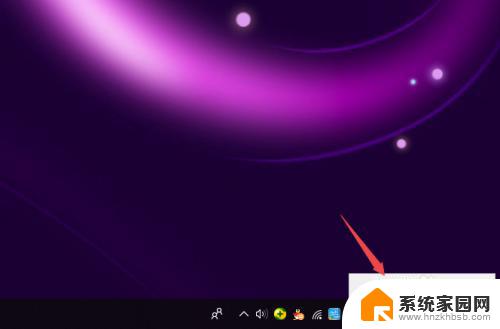
3.然后点击选择关闭显示器的时间;
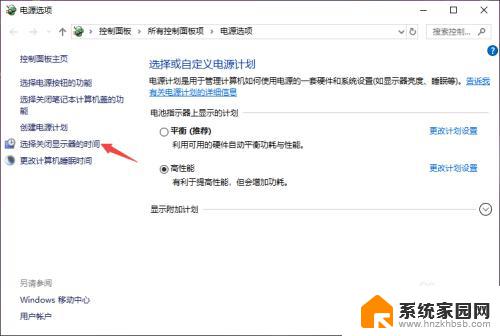
4.然后可以进行设置用电池的选择关闭显示器的时间,点击用电池下方的关闭显示器的下拉箭头,弹出的界面,我们选择一个时间;
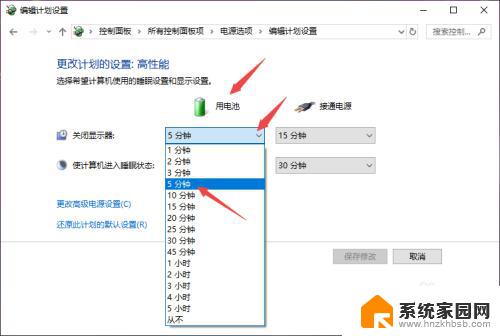
5.之后可以对接通电源设置一下关闭显示器的时间,点击接通电源下方的关闭显示器下面的下拉箭头。弹出的界面,我们点击选择一个时间;
6.最后,我们需要点击保存修改,这样我们就设置好了。
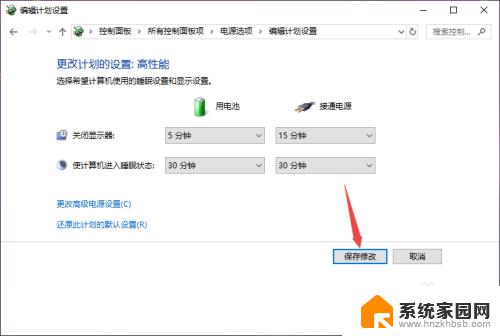
以上是关于如何设置电脑自动关闭显示器时间的全部内容,有需要的用户可以按照以上步骤进行操作,希望对大家有所帮助。
电脑选择关闭显示器的时间 win10如何设置显示器自动关闭时间相关教程
- win10不会关闭显示器 Win10系统怎么设置不自动关闭显示器
- 戴尔笔记本怎么关闭显示器 dell戴尔笔记本电脑win10系统如何设置显示屏待机时间
- 怎么设置显示屏的时间 Win10系统如何设置屏幕显示时间
- win10怎么设置显示长时间 电脑屏幕显示时间长短怎么设置
- 显示屏显示时间设置 Win10系统屏幕显示时间设置方法
- 电脑屏显时间在哪里设置 Win10系统屏幕显示时间设置方法
- 电脑设置时间自动关机 Win10电脑定时关机设置步骤
- 台式电脑如何设置自动关机时间 win10电脑自动关机或定时关机的设置教程
- win10 时间显示 Win10任务栏只显示时间不显示日期的解决方法
- win10关机需要选择原因 Win10关机时选择关闭计算机的原因
- 电脑网络连上但是不能上网 Win10连接网络显示无法连接但能上网的解决方法
- win10无线网密码怎么看 Win10系统如何查看已连接WiFi密码
- win10开始屏幕图标点击没反应 电脑桌面图标点击无反应
- 蓝牙耳机如何配对电脑 win10笔记本电脑蓝牙耳机配对方法
- win10如何打开windows update 怎样设置win10自动更新功能
- 需要系统管理员权限才能删除 Win10删除文件需要管理员权限怎么办
win10系统教程推荐
- 1 win10和win7怎样共享文件夹 Win10局域网共享问题彻底解决方法
- 2 win10设置桌面图标显示 win10桌面图标显示不全
- 3 电脑怎么看fps值 Win10怎么打开游戏fps显示
- 4 笔记本电脑声音驱动 Win10声卡驱动丢失怎么办
- 5 windows查看激活时间 win10系统激活时间怎么看
- 6 点键盘出现各种窗口 如何解决Win10按键盘弹出意外窗口问题
- 7 电脑屏保在哪里调整 Win10屏保设置教程
- 8 电脑连接外部显示器设置 win10笔记本连接外置显示器方法
- 9 win10右键开始菜单没反应 win10开始按钮右键点击没有反应怎么修复
- 10 win10添加中文简体美式键盘 Win10中文输入法添加美式键盘步骤